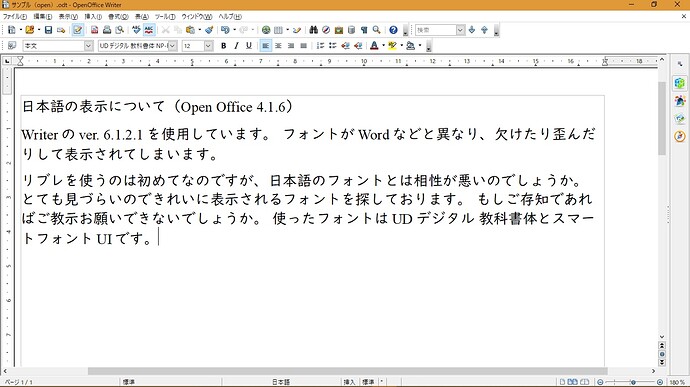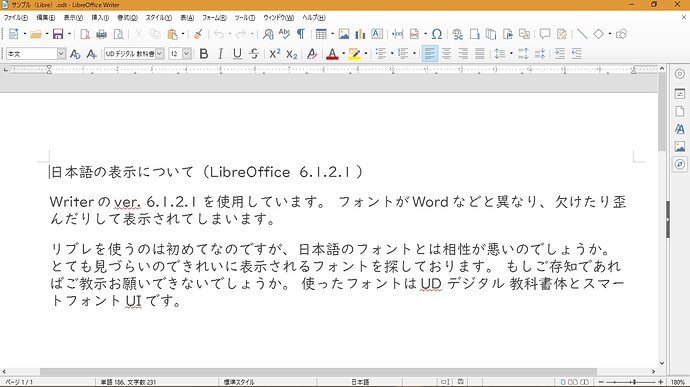Writerのver. 6.1.2.1を使用しています。
フォントがWordなどと異なり、欠けたり歪んだりして表示されてしまいます。
リブレを使うのは初めてなのですが、日本語のフォントとは相性が悪いのでしょうか。
とても見づらいのできれいに表示されるフォントを探しております。
もしご存知であればご教示お願いできないでしょうか。
使ったフォントはUD デジタル 教科書体とスマートフォントUIです。
どうぞよろしくお願いいたします。
2018年12月2日追記
返答遅れまして申し訳ありません。
対処法としてhibagonsan様に教えていただいた方法を試しましたが、解決しませんでした。
編集画面のスクリーンショットを撮りましたのでアップします。
比較対象としてオープンオフィスの画面も貼ります。
不思議なことにPDFに出力するとフォントの崩れは解消されるようです。
非常に些末なことに見えると思いますが、オープンオフィスに比べるとリブレの画面は「日」や「見」の字がインクが掠れたように表示されています。